如何将文件打开方式默认为office?默认为office的三种设置方法
Office是我们比较常用的办公工具,拥有全面的功能,但很多人打开文件时默认使用wps打开,但是如果想使用office软件来打开相关的文件,如何去更改打开方式呢?其实也三种方法,接下来小编就来为大家分享具体设置步骤吧。
方法一
1、右击电脑任意文档,会弹出菜单栏,点击【打开方式】,选择【选择其他应用】。
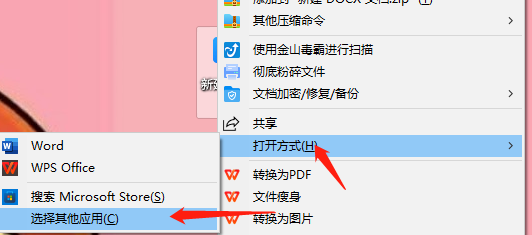
2、弹出的新窗口里,选择office对应的软件图标,勾选【始终使用此应用打开.docx文件】即可。
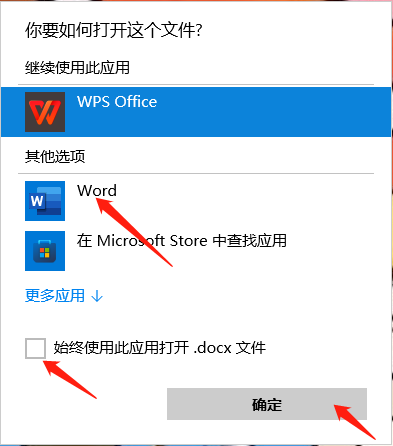
方法二
1、右击电脑任意文档,会弹出菜单栏,点击【属性】。
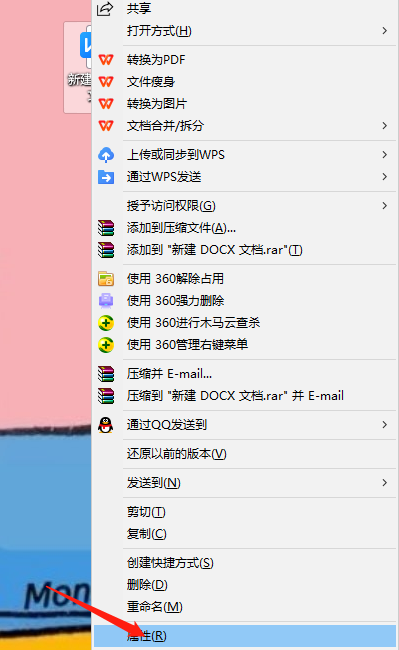
2、在【属性】界面,点击【常规】,找到【打开方式】,点击后面的【更改】。
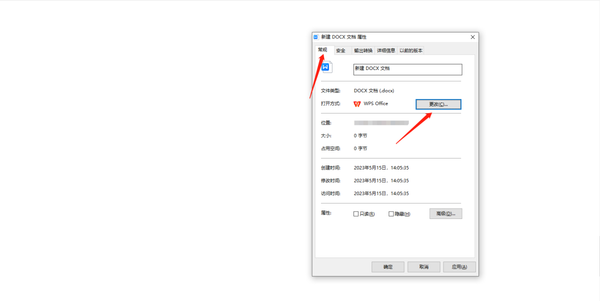
3、弹出的新窗口里,选择office对应的软件图标,再点击【确定】即可。
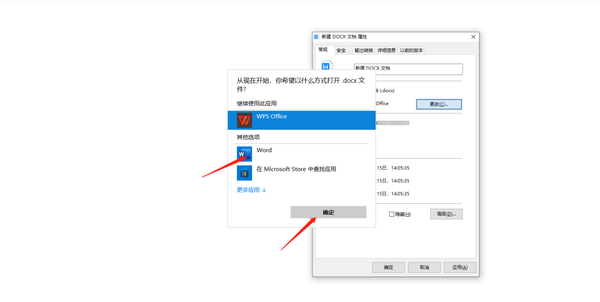
4、回到刚才的【属性】界面,可以看到打开方式从wps改为office软件了,点击【应用】后再点击【确定】,之后此类软件默认打开方式都是office软件了。
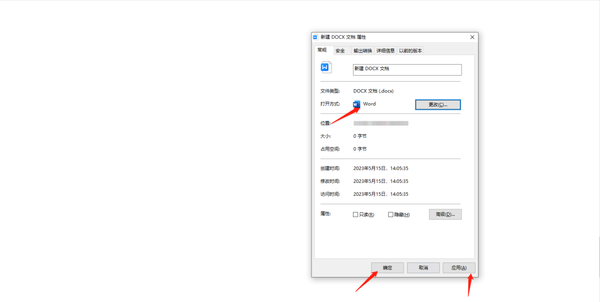
方法三
1、打开电脑【设置】,选择【应用】。
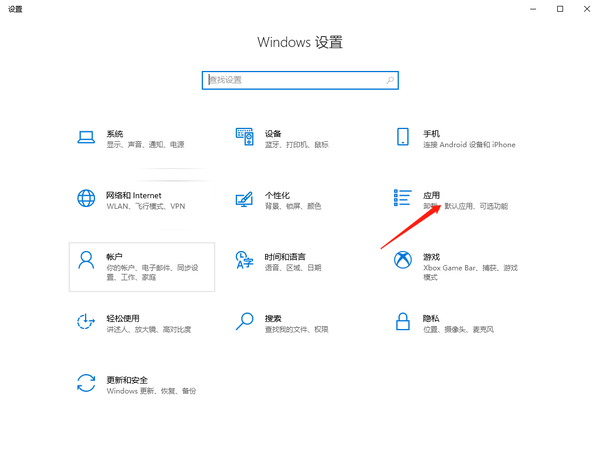
2、在【应用】界面点击【默认应用】,选择【按文件类型指定默认应用】。
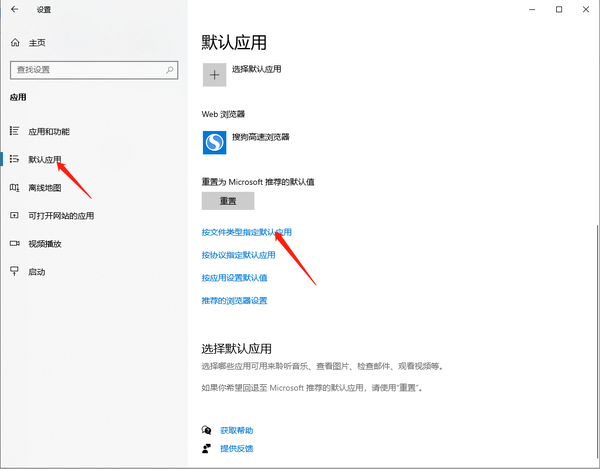
3、在弹出来的页面中找到需要修改的格式类型,点击后面的默认应用,选择office对应的软件图标即可。
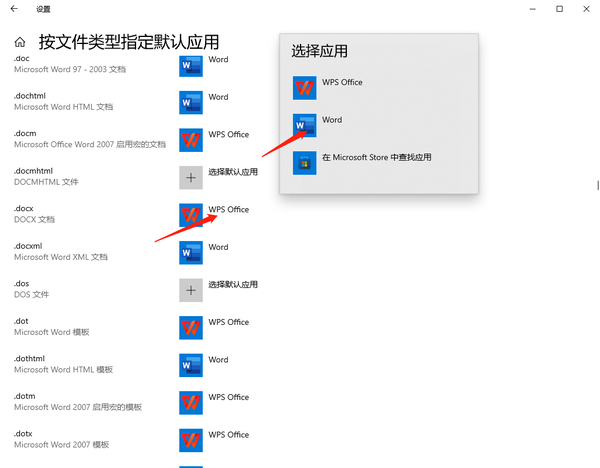
最新推荐
-
excel怎么把一列数据拆分成几列 excel一列内容拆分成很多列

excel怎么把一列数据拆分成几列?在使用excel表格软件的过程中,用户可以通过使用excel强大的功能 […]
-
win7已达到计算机的连接数最大值怎么办 win7连接数达到最大值

win7已达到计算机的连接数最大值怎么办?很多还在使用win7系统的用户都遇到过在打开计算机进行连接的时候 […]
-
window10插网线为什么识别不了 win10网线插着却显示无法识别网络

window10插网线为什么识别不了?很多用户在使用win10的过程中,都遇到过明明自己网线插着,但是网络 […]
-
win11每次打开软件都弹出是否允许怎么办 win11每次打开软件都要确认

win11每次打开软件都弹出是否允许怎么办?在win11系统中,微软提高了安全性,在默认的功能中,每次用户 […]
-
win11打开文件安全警告怎么去掉 下载文件跳出文件安全警告

win11打开文件安全警告怎么去掉?很多刚开始使用win11系统的用户发现,在安装后下载文件,都会弹出警告 […]
-
nvidia控制面板拒绝访问怎么办 nvidia控制面板拒绝访问无法应用选定的设置win10

nvidia控制面板拒绝访问怎么办?在使用独显的过程中,用户可以通过显卡的的程序来进行图形的调整,比如英伟 […]
热门文章
excel怎么把一列数据拆分成几列 excel一列内容拆分成很多列
2win7已达到计算机的连接数最大值怎么办 win7连接数达到最大值
3window10插网线为什么识别不了 win10网线插着却显示无法识别网络
4win11每次打开软件都弹出是否允许怎么办 win11每次打开软件都要确认
5win11打开文件安全警告怎么去掉 下载文件跳出文件安全警告
6nvidia控制面板拒绝访问怎么办 nvidia控制面板拒绝访问无法应用选定的设置win10
7win11c盘拒绝访问怎么恢复权限 win11双击C盘提示拒绝访问
8罗技驱动设置开机启动教程分享
9win7设置电脑还原点怎么设置 win7设置系统还原点
10win10硬盘拒绝访问怎么解决 win10磁盘拒绝访问
随机推荐
专题工具排名 更多+





 闽公网安备 35052402000376号
闽公网安备 35052402000376号